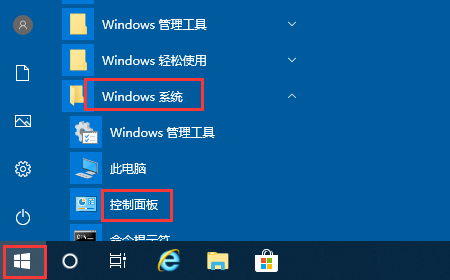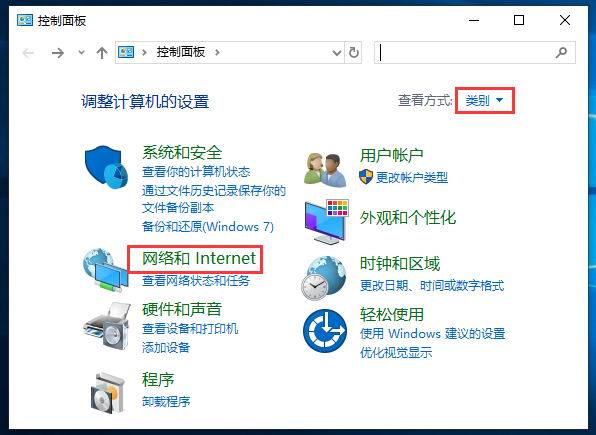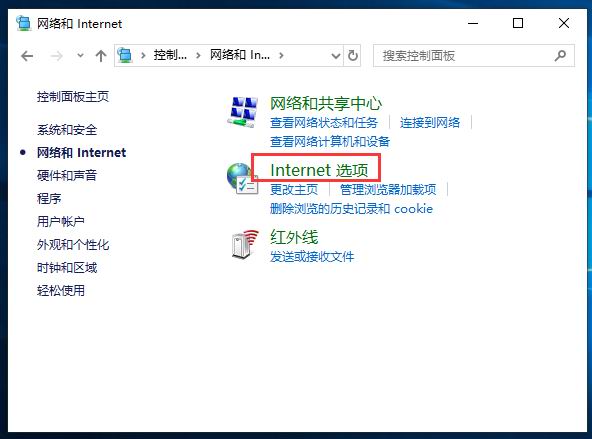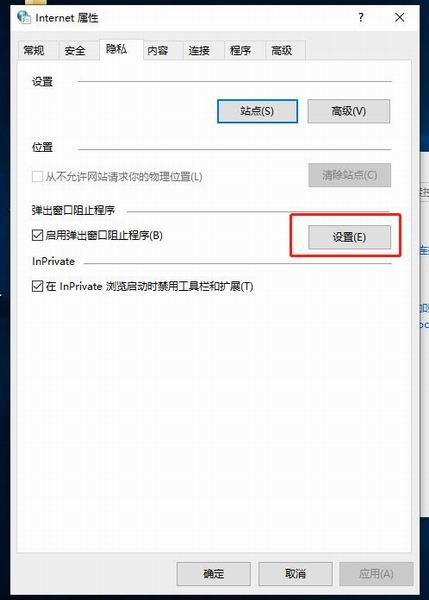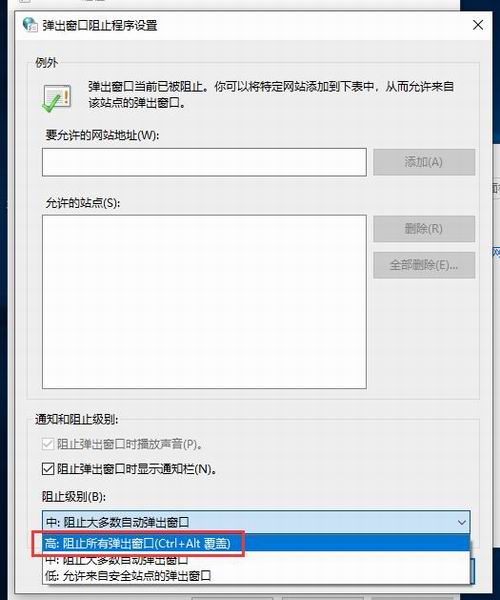新安装的
win10系统已经进行了病毒查杀,并删除了广告插件,但并不能100%保证win10系统在运行过程中不会有广告弹出,还是需要仅有一步的屏蔽设置。那么
win10怎么屏蔽电脑弹出的广告?下面有小编整理的教程,可供大家免费参考。
1、鼠标依次点击“开始”按钮-“windows系统”-“控制面板”;
2、选择“类别”查看方式,点击“网络和Internet”;
3、点击“Internet选项”;
4、点击“隐私”栏目,勾选“启用弹出窗口阻止程序”,然后点击“设置”;
5、将阻止级别改为“高:组织所有弹出窗口”,最后点击“确定”即可。
如上操作,完成win10屏蔽电脑弹出的广告设置,没有弹窗烦恼。